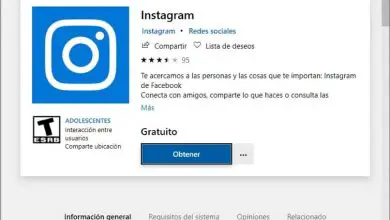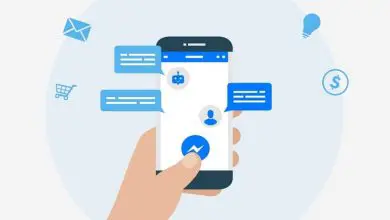Come caricare immagini da Google Foto su Facebook
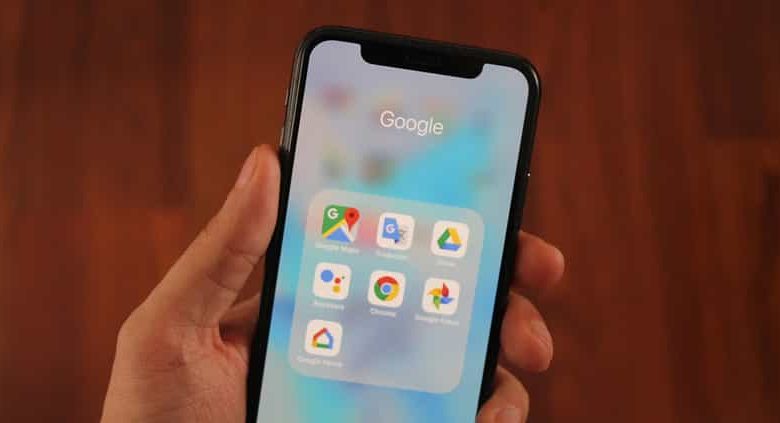
Come collegare Facebook con le foto di Google – Passaggi da seguire
La prima cosa che dobbiamo fare è entrare in Facebook. Andremo direttamente alle impostazioni, tramite il menu in alto, che è indicato dalle barre orizzontali. Mentre sei lì, faremo clic sullo spazio per la configurazione e la privacy.
Cliccando su configurazione, sceglieremo quindi la ridotta destinata all’informazione diretta, cioè quella contrassegnata come ‘le tue informazioni’. Lì ci imbatteremo nella possibilità di trasferire materiale fotografico e video esistente nell’account Facebook.
Ora va scelto il luogo di destinazione, attraverso la sezione a ciò intitolata, che sarà quindi ‘Google Foto’. A questo punto verrà richiesto un login nell’account del colosso tecnologico, ovvero Google.
Dopo aver effettuato l’accesso tramite l’e-mail e la relativa password, vengono concessi i relativi permessi. Infine, il collegamento sarà terminato al termine del trasferimento del materiale fotografico e audiovisivo.
Come condividere tutte le foto da Google Foto su Facebook
Questa è un’azione rapida e semplice, tuttavia, ricordiamoci che Google foto è un mezzo per la protezione delle fotografie e la loro conservazione, quindi uno svuotamento diretto non è il massimo.
Lo strumento ti consente di condividere le foto singolarmente, ma possiamo prendere una scorciatoia e condividerne diverse o tutte contemporaneamente. Per fare ciò è sufficiente tenere premuta una fotografia, che permette l’attivazione della funzione di selezione continua, la selezione può essere trascinata sulle fotografie desiderate o, in mancanza, su tutte.
Una volta selezionato, faremo clic sull’icona di condivisione, dove selezioneremo la destinazione, che in questo caso sarà Facebook e procederemo a finalizzare il processo seguendo i passaggi che verranno indicati.
Trasferisci foto e video da Google Foto a Facebook dal cellulare
Per prima cosa devi accedere al tuo account collegato a Google foto e selezionare l’immagine che vuoi condividere o inviare al social network Facebook. Una volta che l’immagine della nostra preferenza è stata visualizzata sul nostro schermo, seleziona l’icona di condivisione situata nell’angolo inferiore del menu del nostro dispositivo.
Se desideri pubblicare questa foto sulla bacheca del tuo profilo Facebook, devi selezionare l’opzione ‘Facebook Feed’. Immediatamente Google Foto ti reindirizzerà al tuo account Facebook.
Lì metti se ti piace una descrizione per la tua foto e per completare questo processo selezioni l’opzione ‘Pubblica’.
Ora se vuoi pubblicare storie su Facebook la procedura è molto simile. Seleziona l’immagine in Google Foto e premi l’opzione «Condividi». Ma questa volta premerà la funzione «Facebook, la tua storia». Aggiungi i filtri che preferisci e clicca su ‘Condividi Storia’.
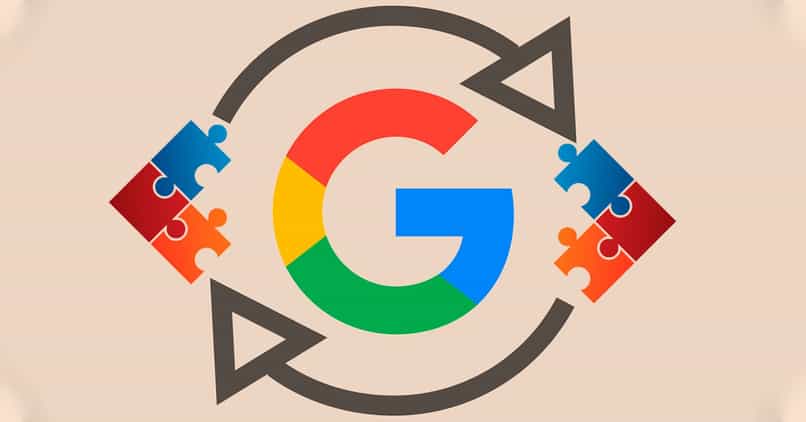
Con questi metodi possiamo condividere il nostro album di Google Foto con il nostro profilo o la cronologia del nostro account Facebook.
Crea un backup con le tue immagini
Google Foto è un servizio di Google progettato per archiviare foto e video nel tuo cloud. Si tratta di un’alternativa abbastanza affidabile in quanto permette di salvare grafici senza alcun tipo di limite.
Il suo funzionamento è abbastanza semplice, poiché semplicemente scaricando l’applicazione puoi dare una pausa alla tua memoria interna. Quando inizi devi scegliere come salvare le tue informazioni, accedi con il tuo account Google e premi l’opzione di conferma.
Lì inizierà a creare una copia di backup di qualsiasi foto o video salvato sul tuo telefonino. Il tempo di creazione dipenderà strettamente dalla velocità di Internet a cui sei connesso e dalla quantità di file che hai in memoria.
La buona notizia è che questo processo può essere eseguito in background, il che ti consentirà di utilizzare altre applicazioni mentre le tue informazioni vengono caricate nel cloud.
Ora, posso rimuovere i grafici da Google Foto? La risposta è sì, ma devi stare molto attento con questo, poiché se elimini un’immagine da Google Foto scomparirà automaticamente dalla tua galleria. Tuttavia, queste foto cancellate a volte possono essere recuperate seguendo alcuni semplici passaggi.
Novità di Google Foto
I cambiamenti si notano in primo luogo perché l’icona di questa applicazione è diversa, la sua interfaccia è attualmente divisa in tre diverse sezioni. La sezione «Foto» – «Cerca» e «Libreria».
Le immagini sono organizzate cronologicamente, aprendo il menu in basso si accede al fotoritocco e si ritocca un po’ secondo i propri gusti.
Una novità che è stata lanciata sul mercato è stata la recente categoria in primo piano, ovvero una selezione automatica di foto in primo piano da Google. Nell’opzione di ricerca, classifica le immagini in base alle persone o ai luoghi che hai visitato.
Funzione editor video con Google Foto
Il nuovo editor video di Google facilita il processo di correzione dei video che non hanno un bell’aspetto o anche per dare il tuo tocco personale con un filtro o un logo.
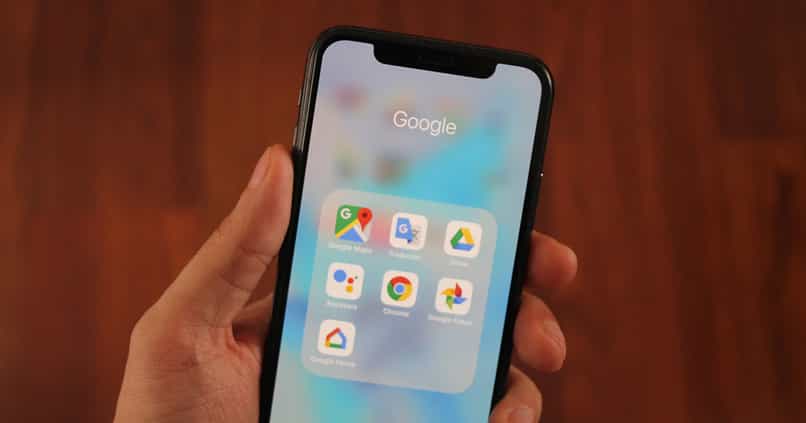
Questa funzione ci consente anche di creare collage per i nostri video, oltre a ritagliare e adattare a nostro piacimento. Ed è che sebbene sia un’applicazione progettata per i principianti, ha funzioni piuttosto avanzate che ci consentono di migliorare il risultato. Ad esempio, la funzione stabilizzatore che permette al grafico di non essere così traballante, ma al contrario di rimanere stabile.